在 DHCP 服务中处理 IP 地址(任务列表)
您可以使用 DHCP 管理程序或 pntadm 命令在 DHCP 服务中添加 IP 地址、修改地址属性以及删除地址。在处理 IP 地址之前,应参阅表 15–4 以熟悉 IP 地址属性。此表为用户提供了 DHCP 管理程序和 pntadm 的信息。
注 –
表 15–4 包括添加和修改 IP 地址时使用 pntadm 来指定 IP 地址属性的示例。有关 pntadm 的更多信息,另请参阅 pntadm(1M) 手册页。
以下任务列表列出了添加、修改或删除 IP 地址所需执行的任务。此任务列表还包含指向用于执行这些任务的过程的链接。
|
任务 |
说明 |
参考 |
|---|---|---|
|
将单个或多个 IP 地址添加到 DHCP 服务中。 |
使用 DHCP 管理程序,在已由 DHCP 服务管理的网络上添加 IP 地址。 | |
|
更改 IP 地址的属性。 |
更改表 15–4 中所述的任意 IP 地址属性。 | |
|
从 DHCP 服务中删除 IP 地址。 |
防止使用由 DHCP 指定的 IP 地址。 | |
|
为 DHCP 客户机指定相同的 IP 地址。 |
将客户机设置为在每次请求其配置时都收到相同的 IP 地址。 |
表 15–4 IP 地址属性
|
属性 |
说明 |
如何在 pntadm 命令中指定 |
|---|---|---|
|
网络地址 |
包含您要处理的 IP 地址的网络的地址。 网络地址显示在 DHCP 管理程序的“地址”选项卡内的“网络”列表中。 |
网络地址必须是用于创建、修改或删除 IP 地址的 pntadm 命令行中的最后一个参数。 例如,要将 IP 地址添加到网络 10.21.0.0 中,请键入: pntadm -A ip-address options 10.21.0.0 |
|
IP 地址 |
您要处理(创建、修改或删除)的地址。 IP 地址显示在 DHCP 管理程序的“地址”选项卡的第一列中。 |
IP 地址必须与 pntadm 命令的 -A、-M 和 -D 选项一起出现。 例如,要修改 IP 地址 10.21.5.12,请键入: pntadm -M 10.21.5.12 options 10.21.0.0 |
|
客户机名称 |
映射到主机表中 IP 地址的主机名。此名称可以由 DHCP 管理程序在创建地址时自动生成。如果您创建单个地址,则可以提供名称。 |
使用 -h 选项指定客户机名称。 例如,要为 10.21.5.12 指定客户机名称 carrot12,请键入: pntadm -M 10.21.5.12 -h carrot12 10.21.0.0 |
|
归服务器所有 |
管理 IP 地址并对 DHCP 客户机 IP 地址分配的请求做出响应的 DHCP 服务器。 |
使用 -s 选项指定所属服务器名称。 例如,要指定服务器 blue2 拥有 10.21.5.12,请键入: pntadm -M 10.21.5.12 -s blue2 10.21.0.0 |
|
配置宏 |
DHCP 服务器用于从 dhcptab 表中获取网络配置选项的宏。当您配置服务器和添加网络时,会自动创建多个宏。有关宏的更多信息,请参见关于 DHCP 宏。创建地址时,还会创建一个服务器宏。服务器宏作为配置宏指定给每个地址。 |
使用 -m 选项指定宏名称。 例如,要将服务器宏 blue2 指定给地址 10.21.5.12,请键入: pntadm -M 10.21.5.12 -m blue2 10.21.0.0 |
|
客户机 ID |
如果列出的客户机 ID 为 00,则表示没有为任何客户机分配地址。如果您在修改 IP 地址属性时指定了客户机 ID,则此地址以独占方式绑定到此客户机。 客户机 ID 由 DHCP 客户机的供应商确定。如果您的客户机不是 Oracle Solaris : DHCP 客户机,请参阅 DHCP 客户机文档以获取更多信息。 |
使用 -i 选项指定客户机 ID。 例如,要将客户机 ID 08002094121E 指定给地址 10.21.5.12,请键入: pntadm -M 10.21.5.12 -i 0108002094121E 10.21.0.0 |
|
对于 Oracle Solaris : DHCP 客户机,客户机 ID 由客户机的十六进制硬件地址派生而来。客户机 ID 包括一个表示网络类型的 ARP 代码前缀,例如 01 表示以太网。ARP 代码由 Internet 编号分配机构 (Internet Assigned Numbers Authority, IANA) 在 http://www.iana.com/numbers.html 上编号指定标准的“ARP Parameters(ARP 参数)”部分指定。 例如,十六进制以太网地址为 8:0:20:94:12:1e 的 Oracle Solaris : 客户机所使用的客户机 ID 为 0108002094121E。如果客户机当前使用一个地址,则客户机 ID 将在 DHCP 管理程序和 pntadm 中列出。 提示:以 Oracle Solaris : 客户机系统上超级用户的身份,键入以下命令来获取接口的以太网地址:ifconfig -a |
|
|
|
保留 |
该设置指定地址专门为客户机 ID 指示的客户机保留并且 DHCP 服务器不能回收此地址。如果您选择此选项,请手动为客户机指定地址。 |
指定手动或使用 -f 选项保留地址。 例如,要指定为客户机保留 IP 地址 10.21.5.12,请键入: pntadm -M 10.21.5.12 -f MANUAL 10.21.0.0 |
|
租用类型或策略 |
该设置确定 DHCP 如何管理客户机对 IP 地址的使用。租用既可以是动态的,也可以是永久性的。有关完整说明,请参见动态和永久租用类型。 |
指定使用 -f 选项永久指定地址。缺省情况下,将动态租用地址。 例如,要指定永久租用 IP 地址 10.21.5.12,请键入: pntadm -M 10.21.5.12 -f PERMANENT 10.21.0.0 |
|
租用失效日期 |
使用 -e 选项指定失效日期。 例如,要将失效日期指定为 2006 年 1 月 1 日,请键入: pntadm -M 10.21.5.12 -e 01/01/2006 10.21.0.0 |
|
|
BOOTP 设置 |
该设置将地址标记为保留供 BOOTP 客户机使用。有关支持 BOOTP 客户机的更多信息,请参见通过 DHCP 服务支持 BOOTP 客户机(任务列表)。 |
使用 -f 选项为 BOOTP 客户机保留地址。 例如,要为 BOOTP 客户机保留 IP 地址 10.21.5.12,请键入: pntadm -M 10.21.5.12 -f BOOTP 10.21.0.0 |
|
不可用的设置 |
使用 -f 选项将地址标记为不可用。 例如,要将 IP 地址 10.21.5.12 标记为不可用,请键入: pntadm -M 10.21.5.12 -f UNUSABLE 10.21.0.0 |
将 IP 地址添加到 DHCP 服务
在添加 IP 地址之前,您必须将拥有这些地址的网络添加到 DHCP 服务中。有关添加网络的信息,请参见添加 DHCP 网络。
您可以使用 DHCP 管理程序或 pntadm 命令来添加地址。
在已由 DHCP 服务管理的网络上,您可以使用 DHCP 管理程序通过几种方法来添加地址:
-
添加单个 IP 地址-将一个新的 IP 地址纳入 DHCP 管理。
-
复制现有 IP 地址-复制由 DHCP 管理的现有 IP 地址的属性,并提供新的 IP 地址和客户机名称。
-
添加一系列 IP 地址-使用“地址向导”将一系列 IP 地址纳入 DHCP 管理。
下图显示了“创建地址”对话框。“复制地址”对话框等同于“创建地址”对话框,只是文本字段显示现有地址的值。
图 15–8 DHCP 管理程序中的“创建地址”对话框
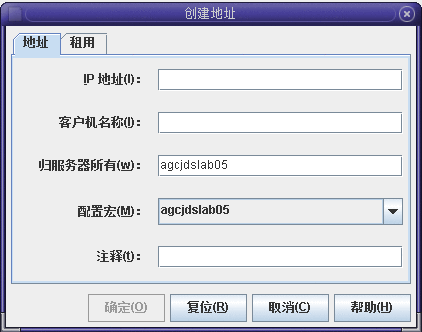
下图显示了用于添加一系列 IP 地址的“将地址添加到网络”向导的第一个对话框。
图 15–9 DHCP 管理程序中的“将地址添加到网络”向导
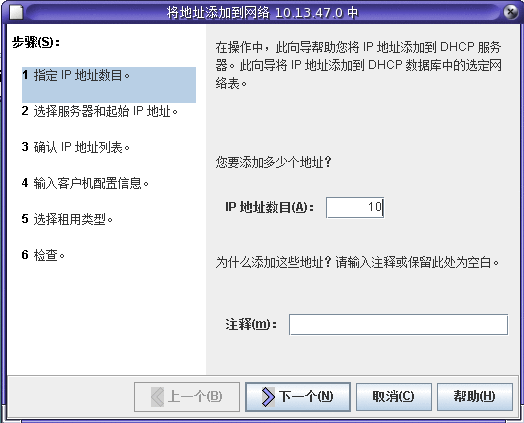
 如何添加单个 IP 地址(DHCP 管理程序)
如何添加单个 IP 地址(DHCP 管理程序)
-
在 DHCP 管理程序中,选择“地址”选项卡。
有关 DHCP 管理程序的信息,请参见如何启动和停止 DHCP 管理程序。
-
选择要添加新 IP 地址的网络。
-
从“编辑”菜单中选择“创建”。
将打开“创建地址”对话框。
-
在“地址”和“租用”选项卡上,为地址设置选择或键入值。
选择“帮助”按钮以打开 Web 浏览器,来显示此对话框的帮助信息。有关这些设置的详细信息,另请参见表 15–4。
-
单击“确定”。
 如何复制现有 IP 地址(DHCP 管理程序)
如何复制现有 IP 地址(DHCP 管理程序)
-
在 DHCP 管理程序中,选择“地址”选项卡。
有关 DHCP 管理程序的信息,请参见如何启动和停止 DHCP 管理程序。
-
选择新 IP 地址所在的网络。
-
选择具有要复制的属性的地址。
-
从“编辑”菜单中选择“复制”。
-
在“IP 地址”字段中指定新的 IP 地址。
-
(可选的)为此地址指定新的客户机名称。
您所使用的名称不能与要复制的地址所使用的名称相同。
-
(可选的)如有必要,修改其他选项值。
大多数其他选项值应保持不变。
-
单击“确定”。
 如何添加多个 IP 地址(DHCP 管理程序)
如何添加多个 IP 地址(DHCP 管理程序)
-
在 DHCP 管理程序中,选择“地址”选项卡。
有关 DHCP 管理程序的信息,请参见如何启动和停止 DHCP 管理程序。
-
选择要添加多个新 IP 地址的网络。
-
从“编辑”菜单中选择“地址向导”。
“将地址添加到网络”对话框将提示您为 IP 地址属性提供值。请参见表 15–4 以获取有关这些属性的更多信息,或者在此对话框中选择“帮助”按钮。为 IP 地址管理制定决策(任务列表)介绍了更详细的信息。
-
完成每个屏幕上的操作时单击右箭头按钮,并在最后一个屏幕上单击“完成”。
“地址”选项卡将使用新地址进行更新。
 如何添加 IP 地址 (pntadm )
如何添加 IP 地址 (pntadm )
-
成为超级用户、承担指定给 DHCP 管理配置文件的角色或者使用指定给 DHCP 管理配置文件的用户名。
有关 DHCP 管理配置文件的更多信息,请参见设置用户访问 DHCP 命令的权限。
角色包含授权和具有一定权限的命令。有关角色的更多信息,请参见《系统管理指南:安全性服务》中的“配置 RBAC(任务列表)”。
-
通过键入如下格式的命令来添加 IP 地址:
# pntadm -A ip-address options network-address
有关可与 pntadm -A 一起使用的选项的列表,请参阅 pntadm(1M) 手册页。此外,表 15–4 还显示了指定这些选项的一些 pntadm 命令样例。
注 –您可以编写脚本以使用 pntadm 添加多个地址。有关示例,请参见示例 18–1。
在 DHCP 服务中修改 IP 地址
您可以使用 DHCP 管理程序或 pntadm -M 命令来修改表 15–4 中所述的任意地址属性。有关 pntadm -M 的更多信息,请参见 pntadm(1M) 手册页。
下图显示了用于修改 IP 地址属性的“地址属性”对话框。
图 15–10 DHCP 管理程序中的“地址属性”对话框
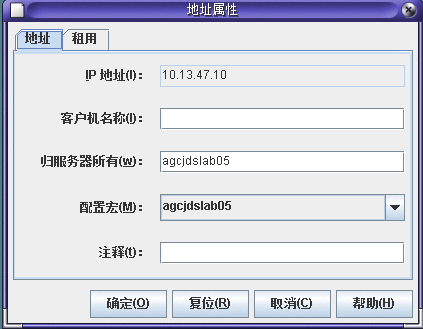
下图显示了用于修改多个 IP 地址的“修改多个地址”对话框。
图 15–11 DHCP 管理程序中的“修改多个地址”对话框
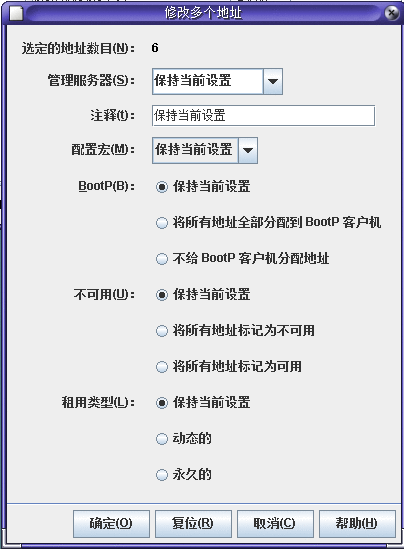
 如何修改 IP 地址属性(DHCP 管理程序)
如何修改 IP 地址属性(DHCP 管理程序)
-
在 DHCP 管理程序中,选择“地址”选项卡。
有关 DHCP 管理程序的信息,请参见如何启动和停止 DHCP 管理程序。
-
选择 IP 地址所在的网络。
-
选择一个或多个要修改的 IP 地址。
如果您要修改多个地址,请在按住 Ctrl 键的同时用鼠标单击以选择多个地址。您还可以在按住 Shift 键的同时进行单击以选择一系列地址。
-
从“编辑”菜单中选择“属性”。
将打开“地址属性”对话框或“修改多个地址”对话框。
-
更改适当的属性。
单击“帮助”按钮,或者参阅表 15–4 以获取有关这些属性的信息。
-
单击“确定”。
 如何修改 IP 地址属性 (pntadm)
如何修改 IP 地址属性 (pntadm)
-
成为超级用户、承担指定给 DHCP 管理配置文件的角色或者使用指定给 DHCP 管理配置文件的用户名。
有关 DHCP 管理配置文件的更多信息,请参见设置用户访问 DHCP 命令的权限。
角色包含授权和具有一定权限的命令。有关角色的更多信息,请参见《系统管理指南:安全性服务》中的“配置 RBAC(任务列表)”。
-
通过键入如下格式的命令来修改 IP 地址属性:
# pntadm -M ip-address options network-address
许多选项都可以与 pntadm 命令一起使用,这些选项在 pntadm(1M) 手册页中进行了介绍。
表 15–4 显示了指定这些选项的一些 pntadm 命令样例。
从 DHCP 服务中删除 IP 地址
有时,您可能希望 DHCP 服务停止管理某个特定的 IP 地址或地址组。用于从 DHCP 中删除地址的方法取决于您希望更改是临时更改还是永久性更改。
-
要暂时阻止使用地址,可以在“地址属性”对话框中将地址标记为不可用,如通过 DHCP 服务将 IP 地址标记为不可用中所述。
-
要永久阻止 DHCP 客户机使用地址,请从 DHCP 网络表中删除地址,如从 DHCP 服务中删除 IP 地址中所述。
通过 DHCP 服务将 IP 地址标记为不可用
您可以使用带有 -f UNUSABLE 选项的 pntadm -M 命令将地址标记为不可用。
在 DHCP 管理程序中,可以使用“地址属性”对话框(图 15–10 中所示)标记单个地址。可以使用“修改多个地址”对话框(图 15–11 中所示)标记多个地址,如以下过程中所述。
 如何将 IP 地址标记为不可用(DHCP 管理程序)
如何将 IP 地址标记为不可用(DHCP 管理程序)
-
在 DHCP 管理程序中,选择“地址”选项卡。
有关 DHCP 管理程序的信息,请参见如何启动和停止 DHCP 管理程序。
-
选择 IP 地址所在的网络。
-
选择一个或多个要标记为不可用的 IP 地址。
如果您要将多个地址标记为不可用,请在按住 Ctrl 键的同时用鼠标单击以选择多个地址。您还可以在按住 Shift 键的同时进行单击以选择一系列地址。
-
从“编辑”菜单中选择“属性”。
将打开“地址属性”对话框或“修改多个地址”对话框。
-
如果要修改一个地址,请选择“租用”选项卡。
-
选择“地址不可用”。
如果要编辑多个地址,请选择“将所有地址标记为不可用”。
-
单击“确定”。
 如何将 IP 地址标记为不可用 (pntadm)
如何将 IP 地址标记为不可用 (pntadm)
-
成为超级用户、承担指定给 DHCP 管理配置文件的角色或者使用指定给 DHCP 管理配置文件的用户名。
有关 DHCP 管理配置文件的更多信息,请参见设置用户访问 DHCP 命令的权限。
角色包含授权和具有一定权限的命令。有关角色的更多信息,请参见《系统管理指南:安全性服务》中的“配置 RBAC(任务列表)”。
-
通过键入如下格式的命令将 IP 地址标记为不可用:
# pntadm -M ip-address -f UNUSABLE network-address
例如,要将地址 10.64.3.3 标记为不可用,请键入:
pntadm -M 10.64.3.3 -f UNUSABLE 10.64.3.0
从 DHCP 服务中删除 IP 地址
如果您不再希望 IP 地址由 DHCP 进行管理,请从 DHCP 网络表中删除这些地址。您可以使用 pntadm -D 命令或 DHCP 管理程序的“删除地址”对话框。
下图显示了“删除地址”对话框。
图 15–12 DHCP 管理程序中的“删除地址”对话框
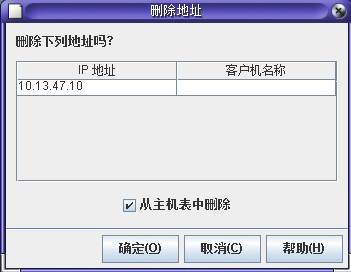
 如何从 DHCP 服务中删除 IP 地址(DHCP 管理程序)
如何从 DHCP 服务中删除 IP 地址(DHCP 管理程序)
-
在 DHCP 管理程序中,选择“地址”选项卡。
有关 DHCP 管理程序的信息,请参见如何启动和停止 DHCP 管理程序。
-
选择 IP 地址所在的网络。
-
选择一个或多个要删除的 IP 地址。
如果您要删除多个地址,请在按住 Ctrl 键的同时用鼠标单击以选择多个地址。您还可以在按住 Shift 键的同时进行单击以选择一系列地址。
-
从“编辑”菜单中选择“删除”。
“删除地址”对话框将列出所选的地址,以便您可以确认删除操作。
-
如果您要从主机表中删除主机名,请选择“从主机表中删除”。
如果主机名由 DHCP 管理程序生成,您可能需要从主机表中删除主机名。
-
单击“确定”。
 如何从 DHCP 服务中删除 IP 地址 (pntadm)
如何从 DHCP 服务中删除 IP 地址 (pntadm)
-
成为超级用户、承担指定给 DHCP 管理配置文件的角色或者使用指定给 DHCP 管理配置文件的用户名。
有关 DHCP 管理配置文件的更多信息,请参见设置用户访问 DHCP 命令的权限。
角色包含授权和具有一定权限的命令。有关角色的更多信息,请参见《系统管理指南:安全性服务》中的“配置 RBAC(任务列表)”。
-
通过键入如下格式的命令来删除 IP 地址:
# pntadm -D ip-address options network-address
如果包括 -y 选项,则会从维护主机名的名称服务中删除主机名。
例如,要从网络 10.64.3.0 中删除地址 10.64.3.3,并且删除相应的主机名,请键入:
pntadm -D 10.64.3.3 -y 10.64.3.0
为 DHCP 客户机指定保留的 IP 地址
Oracle Solaris : DHCP 服务尝试为先前通过 DHCP 获取地址的客户机提供相同的 IP 地址。但是,有时地址已重新指定给其他客户机。
对于网络至关重要的路由器、NIS 或 NIS+ 服务器、DNS 服务器以及其他主机都不应作为 DHCP 客户机。为网络提供服务的主机不应依赖于网络来获取其 IP 地址。打印服务器或文件服务器之类的客户机也应当具有固定的 IP 地址。这些客户机可以从 DHCP 服务器接收其网络配置,并且还指定有固定的 IP 地址。
您可以将 DHCP 服务器设置为在客户机每次请求配置时都为此客户机提供相同的 IP 地址。通过根据您希望客户机使用的地址手动指定客户机的 ID,您可以为客户机保留 IP 地址。您可以将保留的地址设置为使用动态租用或永久性租用。如果客户机的地址使用动态租用,则可以轻松跟踪地址的使用。无盘客户机便是一个应当使用保留的地址以及动态租用的客户机示例。如果客户机的地址使用永久性租用,则不能跟踪地址的使用。客户机在获取永久性租用之后便不会再与服务器联系。客户机仅通过释放 IP 地址并重新启动 DHCP 租用协商,便可获取更新的配置信息。
您可以使用 pntadm -M 命令或 DHCP 管理程序的“地址属性”对话框来设置租用属性。
下图显示了“地址属性”对话框中用于修改租用的“租用”选项卡。
图 15–13 DHCP 管理程序中“地址属性”的“租用”选项卡
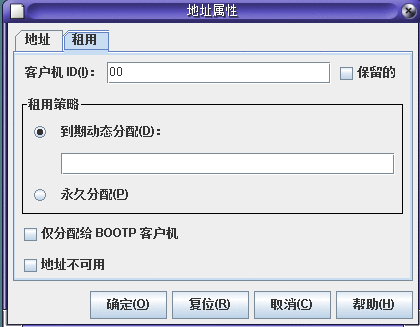
 如何为 DHCP 客户机指定相同的 IP 地址(DHCP 管理程序)
如何为 DHCP 客户机指定相同的 IP 地址(DHCP 管理程序)
-
在 DHCP 管理程序中,选择“地址”选项卡。
有关 DHCP 管理程序的信息,请参见如何启动和停止 DHCP 管理程序。
-
选择适当的网络。
-
双击您希望客户机使用的 IP 地址。
将打开“地址属性”窗口。
-
选择“租用”选项卡。
-
在“客户机 ID”字段中,键入客户机 ID。
客户机 ID 由客户机的硬件地址派生而来。有关更多信息,请参见表 15–4 中的“客户机 ID”项。
-
选择“保留的”选项以防止服务器回收 IP 地址。
-
在窗口的“租用策略”区域中,选择“到期动态分配”或“永久分配”。
如果您希望客户机通过协商来更新租用,请选择“到期动态分配”,从而可以跟踪使用地址的时间。由于您选择了“保留的”,因此即使指定了动态租用,也无法回收地址。您不需要为此租用指定失效日期。DHCP 服务器将使用租用时间来计算失效日期。
如果您选择“永久分配”,则无法跟踪 IP 地址的使用,除非启用事务日志。
-
单击“确定”。
 如何为 DHCP 客户机指定相同的 IP 地址 (pntadm)
如何为 DHCP 客户机指定相同的 IP 地址 (pntadm)
-
成为超级用户、承担指定给 DHCP 管理配置文件的角色或者使用指定给 DHCP 管理配置文件的用户名。
有关 DHCP 管理配置文件的更多信息,请参见设置用户访问 DHCP 命令的权限。
角色包含授权和具有一定权限的命令。有关角色的更多信息,请参见《系统管理指南:安全性服务》中的“配置 RBAC(任务列表)”。
-
通过键入如下格式的命令来设置租用标志:
# pntadm -M ip-address -i client-id -f MANUAL+BOOTP network-address
例如,要使 MAC 地址为 08:00:20:94:12:1E 的 Oracle Solaris : DHCP 客户机始终收到 IP 地址 10.21.5.12,请键入:
pntadm -M 10.21.5.12 -i 0108002094121E -f MANUAL+BOOTP 10.21.0.0
提示 –有关如何确定客户机标识符的更多信息,请参阅表 15–4 中的“客户机 ID”项。
- © 2010, Oracle Corporation and/or its affiliates
